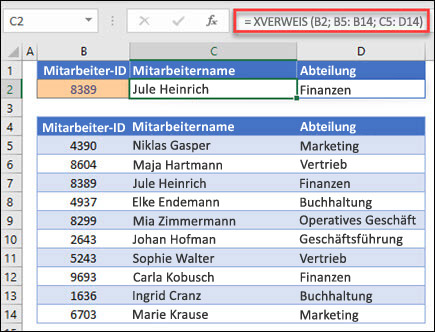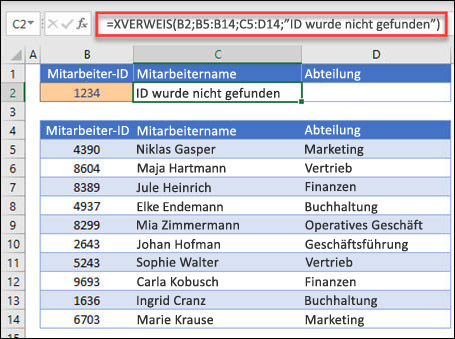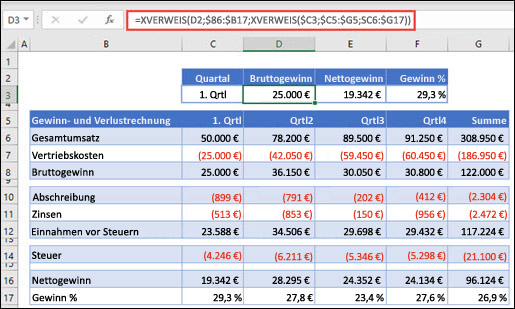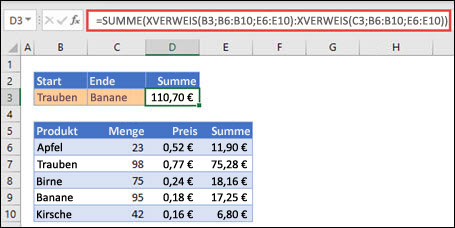XVERWEIS (Funktion)
Gilt für
Verwenden Sie die XVERWEIS Funktion, wenn Sie Elemente in einer Tabelle oder einem Bereich nach Zeile suchen. Sie können z. B. nach dem Preis eines Kfz-Teils anhand der Artikelnummer suchen oder nach einem Mitarbeiternamen anhand seiner Mitarbeiter-ID. Mit XVERWEIS können Sie in einer Spalte nach einem bestimmten Suchbegriff suchen und ein Ergebnis aus derselben Zeile in einer anderen Spalte abrufen, und zwar unabhängig davon, auf welcher Seite sich die Ergebnisspalte befindet.
Hinweis: XVERWEIS ist in Excel 2016 und Excel 2019 nicht verfügbar. Es kann jedoch vorkommen, dass Sie eine Arbeitsmappe in Excel 2016 oder Excel 2019 mit der darin enthaltenen XVERWEIS-Funktion verwenden, die von einer anderen Person mit einer neueren Version von Excel erstellt wurde.

Syntax
Die XVERWEIS-Funktion durchsucht einen Bereich oder eine Anordnung und gibt dann das Element zurück, das der ersten gefundenen Übereinstimmung entspricht. Wenn keine Übereinstimmung vorhanden ist, kann XVERWEIS zur nächsten (ungefähren) Übereinstimmung zurückkehren.
=XVERWEIS(Suchkriterium; Suchmatrix; Rückgabematrix; [wenn_nicht_gefunden]; [Vergleichsmodus]; [Suchmodus])
|
Argument |
Beschreibung |
|---|---|
|
Suchkriterium Erforderlich* |
Der Wert für die Suche nach *Wenn er ausgelassen wird, gibt XVERWEIS leere Zellen zurück, die in Suchmatrix gefunden werden. |
|
Suchmatrix Erforderlich |
Das Array oder der Bereich, das/der durchsucht werden soll |
|
Rückgabematrix Erforderlich |
Das Array oder der Bereich, das/der zurückgegeben werden soll |
|
[wenn_nicht_gefunden] Optional |
Wenn keine gültige Übereinstimmung gefunden wird, wird der von Ihnen bereitgestellte "[wenn_nicht_gefunden]"-Text zurückgegeben. Wenn keine gültige Übereinstimmung gefunden wird und [falls_nicht_gefunden] fehlt, wird #n/v zurückgegeben. |
|
[match_mode] Optional |
Geben Sie den Übereinstimmungstyp an: 0: genaue Übereinstimmung. Wenn keine gefunden wird, wird "#N/V" zurückgegeben. Dies ist die Standardeinstellung. -1: genaue Übereinstimmung. Wenn keine gefunden wurde, geben Sie das nächstkleinere Element zurück. 1: genaue Übereinstimmung. Wenn keine gefunden wurde, geben Sie das nächstgrößere Element zurück. 2: eine Platzhalterübereinstimmung, wobei *, ? und ~ eine Sonderbedeutung haben. |
|
[Suchmodus] Optional |
Geben Sie den zu verwendenden Suchmodus an: 1: Führen Sie eine Suche durch, die beim ersten Element beginnt. Dies ist die Standardeinstellung. -1: Führen Sie eine umgekehrte Suche durch, die beim letzten Element beginnt. 2: Führen Sie eine Binärsuche durch, die darauf basiert, dass eine Suchmatrix in aufsteigender Reihenfolge sortiert ist. Ist diese nicht so sortiert, werden ungültige Ergebnisse zurückgegeben. -2: Führen Sie eine Binärsuche durch, die darauf basiert, dass eine Suchmatrix in absteigender Reihenfolge sortiert ist. Ist diese nicht so sortiert, werden ungültige Ergebnisse zurückgegeben. |
Beispiele
Beispiel 1 verwendet XVERWEIS, um einen Ländernamen in einem Bereich zu suchen und dann die Landesvorwahl des Telefons zurückzugeben. Sie enthält die Argumente Suchkriterium (Zelle F2), Suchmatrix (Bereich B2:B11) und Rückgabematrix (Bereich D2:D11). Es enthält nicht das Vergleichsmodus Argument, da XVERWEIS standardmäßig eine genaue Übereinstimmung erzeugt.

Hinweis: XVERWEIS verwendet eine Suchanordnung und eine Rückgabeanordnung, während SVERWEIS eine einzelne Tabellenanordnung gefolgt von einer Spaltenindexnummer verwendet. Die entsprechende SVERWEIS-Formel wäre in diesem Fall: =SVERWEIS(F2,B2:D11,3,FALSE)
———————————————————————————
Beispiel 2 sucht anhand einer Mitarbeiter-ID-Nummer nach Mitarbeiterinformationen. Im Gegensatz zu SVERWEIS, kann XVERWEIS eine Anordnung mit mehreren Elementen zurückgeben, wodurch eine einzelne Formel sowohl den Mitarbeiternamen als auch die Abteilung aus den Zellen C5:D14 zurückgeben kann.
———————————————————————————
Beispiel 3 fügt ein wenn_nicht_gefunden Argument hinzu.
———————————————————————————
Beispiel 4 sucht in Spalte C nach dem in Zelle E2 eingegebenen persönlichen Einkommen und sucht in Spalte B nach einem übereinstimmenden Steuersatz. Er legt das wenn_nicht_gefunden Argument fest, um 0 (null) zurückzugeben, wenn nichts gefunden wird. Das Vergleichsmodus Argument ist auf 1festgelegt, was bedeutet, dass die Funktion nach einer genauen Übereinstimmung sucht und wenn sie keine finden kann, das nächste größere Element zurückgibt. Schließlich wird das Suchmodus Argument auf 1festgelegt, was bedeutet, dass die Funktion vom ersten bis zum letzten Element sucht.
Hinweis: Die Suchmatrix Spalte von XARRAY befindet sich rechts neben der RückgabematrixSpalte, wohingegen SVERWEIS nur von links nach rechts sehen kann.
———————————————————————————
Beispiel 5 Verwendet eine geschachtelte XVERWEIS-Funktion, um sowohl eine vertikale als auch eine horizontale Übereinstimmung durchzuführen. Zuerst wird nach Bruttogewinn in Spalte B und dann nach Qtr1 in der obersten Zeile der Tabelle (Bereich C5:F5) gesucht und schließlich wird der Wert an der Schnittmenge der beiden zurückgegeben. Das ähnelt der gleichzeitigen Verwendung der Funktionen INDEX und VERGLEICH.
Tipp: Sie können XVERWEIS auch verwenden, um die Funktion WVERWEIS zu ersetzen.
Hinweis: Die Formel in den Zellen D3:F3 lautet: =XVERWEIS(D2,$B6:$B17,XVERWEIS($C3,$C5:$G5,$C6:$G17)).
———————————————————————————
Beispiel 6 verwendet die SUMME-Funktion und zwei geschachtelte XVERWEIS-Funktionen, um alle Werte zwischen zwei Bereichen zu addieren. In diesem Fall möchten wir die Werte für „Trauben“, „Bananen“ einschließlich „Birnen“ addieren, die zwischen den beiden liegen.
Die Formel in Zelle E3 lautet: =SUMME(XVERWEIS(B3;B6:B10;E6:E10):XVERWEIS(C3;B6:B10;E6:E10))
Wie funktioniert das? XVERWEIS gibt einen Bereich zurück, sodass die Formel bei der Berechnung wie folgt aussieht: =SUMME($E$7:$E$9). Sie können selbst sehen, wie dies funktioniert, indem Sie eine Zelle mit einer ähnlichen XVERWEIS-Formel auswählen, dann Formeln > Formelüberwachung > Formel auswerten auswählen und dann Auswerten auswählen, um die Berechnung schrittweise durchzuführen.
Hinweis: Vielen Dank an Microsoft Excel MVP Bill Jelen für das Vorschlagen dieses Beispiels.
———————————————————————————
Siehe auch
Sie können jederzeit einen Experten in der Excel Tech Community fragen oder Unterstützung in den Communities erhalten.